
如何在给PDF文件添加条形码?在生活中PDF文件不仅仅只有文字内容,还包括了图形,图像以及条形码内容,那么本期我们一起来了解在PDF编辑器中给PDF文件添加条形码的方法。
1.找到条码功能
打开本地转转大师PDF编辑器,在PDF编辑器顶部找到【表单】功能,接着在点击【条码】,即可启用PDF编辑器中的条码功能。

2.选择添加位置
启用PDF编辑器中的条形码功能后,点击文档添加至指定位置。
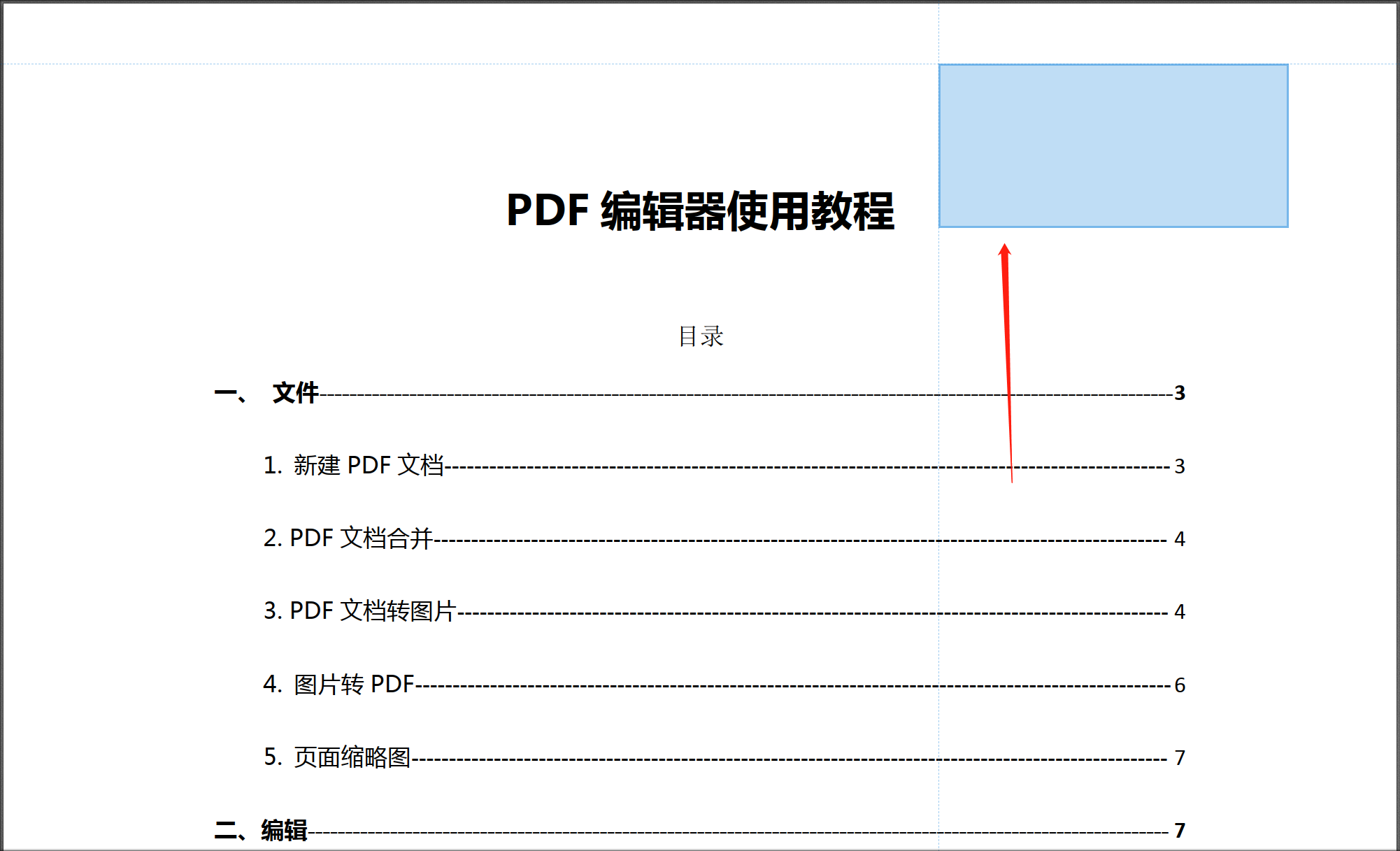
3.设置条形码参数
接下来在弹出的“添加条码”对话框中我们可以选择条码类型,并在选项中设置条形码的内容,同时选择条码在PDF页面中扮演的角色,接着点击“放置”即可。

4.保存文件
以上文件设置完成后,点击保存即可把PDF文件保存至本地。

总结一下
以上就是在PDF编辑器中给PDF文档增加条形码的方法了,赶紧学习起来吧,助力高效办公。

 PDF编辑
PDF编辑
 观看视频
观看视频 免费下载
免费下载

 PDF编辑技巧
PDF编辑技巧




